Amazon włączył niedawno wszystkim nowy wygląd konta Kindle. Nosi ono teraz nazwę Manage Your Content & Devices. Przeczytaj ten artykuł szczególnie jeśli nie widzisz wszystkich swoich plików. :-)
O nowym wyglądzie konta Kindle pisałem jeszcze w styczniu, wtedy jednak widzieli je nieliczni, a po jakimś czasie Amazon chyłkiem się wycofał.
Teraz mamy widok, który będzie chyba ostateczny. Nie ma w nim tak wielu zmian jak wtedy – m.in. brakuje widoku okładek, albo podglądu zawartości konkretnych czytników.
W zasadzie można powiedzieć, że zachowano dotychczasowe funkcje, jedynie interfejs dostosowano do ekranów dotykowych, stał się też responsywny – jeśli zmniejszymy szerokość ekranu – zniknie np. menu Amazona na górze.
Nowe konto Kindle dzieli się na trzy zakładki.
Your Content
Pierwsza zakładka umożliwia zarządzanie zawartością naszych książek w chmurze.
I tu ważna różnica w stosunku do starego konta – nie ma widoku „All”, w którym były wszystkie pliki. Domyślnie widzimy „Books” – ale to są wyłącznie książki kupione w Kindle Store. Tak więc, jeśli ktoś w Amazonie nie kupuje – zawartość tej zakładki będzie dla niego pusta.

Z listy rozwijanej wybieramy różne rodzaje widoków:
- Books – książki zakupione w Kindle Store.
- Newspapers i Magazines – dzienniki i czasopisma zakupione w Kindle Store.
- Audiobooks – audiobooki z Audible. Stąd możemy jedynie wysłać je na czytniki obsługujące dźwięk, czyli np. Kindle Keyboard/Touch.
- Apps – aplikacje z Amazon Appstore, z którą to listą niewiele zrobimy, bo i tak musimy przejść do Appstore, aby np. wysłać je na nasze urządzenia.
- Docs – wszystkie pliki własne wysłane na chmurę – czy to samodzielnie czy to przez księgarnie inne niż Amazon.
- Dictionaries & User Guides – zgromadzone w jednym miejscu słowniki i instrukcje dołączane do Kindle.
- Pending Deliveries – książki, które nie dotarły jeszcze na czytniki, bo np. nie włączyliśmy sieci.
Zwracam uwagę na „Docs” – bo tam właśnie będziemy zaglądać, chcąc zarządzać plikami z polskich księgarni, albo wysłanymi samodzielnie.

Jeśli chodzi o zarządzanie – możemy wreszcie zaznaczyć kilka książek z chmury i wysłać je hurtowo na czytnik:
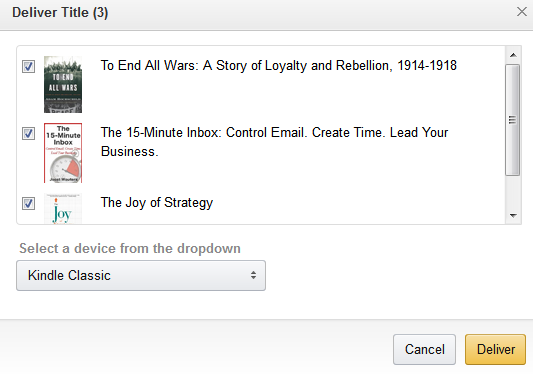
Możemy także hurtowo usuwać:
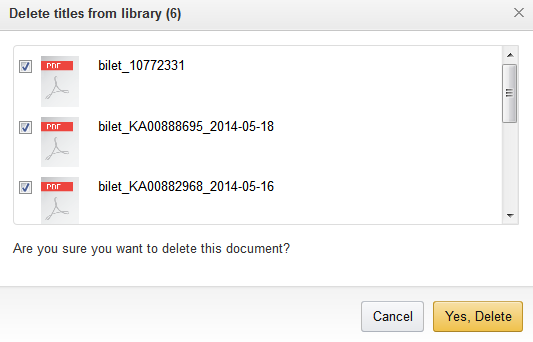
Nie można jednak jednym kliknięciem zaznaczyć wszystkich plików, np. wszystkich biletów PKP, które sobie wcześniej wysyłałem. Pewnie powstaną do tego skrypty.
[Aktualizacja] Jest też ograniczenie zaznaczania ręcznego – maksymalnie 10 plików, przyznam, że to dla mnie mocno niezrozumiałe.

Gdy wybierzemy ikonkę „Actions” dla wybranej książki z Kindle Store, mamy następujące możliwości.

Możemy kolejno:
- Deliver – dostarczyć książkę bezprzewodowo na wybrany czytnik
- Delete – usunąć ją – co: uwaga – dla książek kupionych jest nieodwracalne.
- Download & transfer via USB – ściągnąć sam plik, żeby wgrać na czytnik po kablu.
- Clear furthest page read… – zresetować postęp w książce
- Read Now – przeczytać w przeglądarce (Kindle Cloud Reader)
- Return for Refund – w ciągu 7 dni od kupna możemy książkę zwrócić i odzyskać pieniądze
Dla książek własnych („Docs”) możliwości pozostają tylko dwie – wysyłka na czytnik i usunięcie.

Jeszcze uwaga na temat „Pending Deliveries” – funkcja jest trochę niedorobiona – bo widzimy że jakieś pliki czekają w kolejce, ale nie widzimy na jaki czytnik mają zostać wysłane.

Dopiero po wejściu w akcje widzimy o który czytnik chodzi.
Problemem przy długich listach książek jest przewijanie – zrezygnowano ze stronicowania listy, po prostu kolejne wiersze doładowują się na dole. Na szczęście mamy sprawne sortowanie wg tytułu, autora i daty oraz filtrowanie po autorze i tytule.
Your Devices
Tu mamy listę naszych urządzeń oraz aplikacji Kindle. Przy każdym widzimy przypisany do niego adres mailowy oraz – w przypadku czytników – numer seryjny.
I tak naprawdę nic więcej. A mógłbym sobie wyobrazić zdalne zarządzanie zawartością każdego czytnika – np. przeciąganie książek z biblioteki do czytnika i z czytnika na czytnik…
Settings
Ostatnia zakładka to ustawienia. Nie różnią się od tych, które mieliśmy na starym koncie – są za o wszystkie na jednym ekranie.
Kolejno:
- Kindle Payment Settings – czyli ustawienia karty płatniczej podpiętej do konta
- Country Settings – ustawienie kraju, w którym przebywamy
- Subscription Settings – przejście do zarządzania prenumeratami gazet i czasopism.
- Device Synchronization – włączenie synchronizacji notatek, podkreśleń i miejsca w książce między urządzeniami (domyślnie włączone)
- Automatic Book Update – zezwolenie na automatyczną aktualizację książek z Amazonu (domyślnie wyłączone, funkcję opisałem w osobnym artykule)
- Personal Document Settings – maile przypisane do każdego czytnika oraz adresy uprawnione do wysyłania na Kindle.
Pozostałe ustawienia nas nie dotyczą.
Podsumowanie
W styczniu zachwycony nie byłem, no i nie jestem teraz. Fakt, strona zarządzania Kindle wyglądała tak samo od wielu lat i należało się jej odświeżenie.
Co jest dla mnie pozytywne:
- Uproszczenie nawigacji – trzy zakładki zamiast wielu linków.
- Dostosowanie interfejsu do małych ekranów oraz ekranów dotykowych.
- Możliwość zaznaczenia kilku plików w celu wysłania ich na czytnik, albo usunięcia.
Co mi się nie podoba:
- Rezygnacja z widoku wszystkich plików na koncie.
- Brak stronicowania listy książek – przez co jeśli nie korzystamy z filtrowania, musimy listę przewijać i przewijać i przewijać.
- Brak możliwości zaznaczenia wszystkich plików na liście.
- Nadal mniej możliwości dla korzystających z własnych plików: dlaczego nie możemy skasować postępu czytania, dlaczego nie możemy przeczytać ich w aplikacji online?
- Nadal brak zdalnej obsługi kolekcji, co jest o tyle ironiczne, że Amazon określa je jako „kolekcje w chmurze”.
Mam nadzieję, że to jednak początek zmian i poza nowym interfejsem dostaniemy też wreszcie nowe funkcje.
Czytaj dalej:
- [Naprawiony] Nowy błąd na Kindle: okładki zniknęły z wygaszacza ekranu
- Aktualizacja 5.16.6 dla Kindle – nowy układ Settings, ustawienia daty/czasu, zrzuty ekranowe i zaznaczanie
- Aktualizacja 5.16.1.3 dla Kindle Scribe: ustawienia kontrastu w PDF, tryb kolumnowy dla EPUB (!) i podgląd notatników
- Aktualizacja 5.16.8 dla Kindle – nowe ustawienie czasu usypiania i nowe filtry w wyszukiwarce
- Dlaczego konto Amazonu to nie jest miejsce na kopię zapasową e-booków?
- Amazon naprawił błąd: okładki są z powrotem na wygaszaczach czytników Kindle






Do czyszczenia postępu czytania na tej nowej stronie jest już gotowa skryptozakładka MYK:CFPR3: http://blaut.biz/bookmarklets
Nie mogę się doszukać informacji o ilości pozycji w sekcji docs. Wcześniej taki licznik był dostępny.
Jeszcze nie mam nowego widoku. :(
Muszę niestety poczekać, aż Amazon przetłumaczy wszystko na niemiecki, bo do domeny DE przypisane są moje czytniki.
Jedna z nielicznych sytuacji w której kraj bez Amazona ma lepiej, niż kraj w którym sklep oficjalnie działa. ;)
Strasznie głupie jest to, że na stronie nie można usunąć jakiegoś dokumentu tak, żeby zniknął ze wszystkich urządzeń.
Dokument automatycznie znika z Kindle for Android. Nie znika z czytników Kindle.
Warto dodać, że zaznaczyć można maksymalnie 10 książek na raz aby je usunąć itp.
Dokładnie, limit 10 pozycji zaznaczenia? To jakiś żart programistów. Często używam 'Send to Kindle’ i mam bardzo dużo pojedynczych artykułów z sieci, które czasami chce usunąć. No nic, dobrze, że w ogóle jest oficjalna opcja usunięcia więcej niż jednej pozycji
Hej! Jako całkowity nowicjusz piszę z pytaniem (gratulując jednocześnie świetnie prowadzonej strony!) – otóż chcę w swoim koncie na amazon.com uzupełnić dane dotyczące Państwa – wpisuję wszystko co trzeba, klikam update i… Nic :/ Próbowałem na różnych przeglądarkach i nic…
Edit. Już rozpracowałem :)
Jak rozpracowałeś to pomóż innym ;-) Chodziło o Country Settings? Na czym polegał problem?
W 'manage your content & device’ -> 'settings’ musiałem najpierw ustawić 'kindle payment settings’ i z automatu amazon wypełnił zakładkę 'country settings’ :)
Czy myślicie że Amazon ma w planach, wzorem innych dostawców, odpłatną możliwość zwiększenia przestrzeni na dokumenty? Koło września będę zapchany.
Nie sądzę. Mają taką opcję na Cloud Drive – ale tylko na multimedia. Po prostu dając te 5GB nie zakładają, że trzymamy tam książki z innych księgarni – to mają być jak nazwa wskazuje „dokumenty osobiste”.
Szkoda że nie da się edytować takich danych jak tytuł książki czy autor… było by wygodnie z poziomu konta…
Dzięki za artykuł. Właśnie odebrałam mojego Kindla z naprawy i wzięłam się za porządki i nie musiałam się zastanawiać co naciskać. Upraściasz życie ;-)
Robercie piszesz po raz drugi o nowym wyglądzie a ja dalej nie widzę żeby się coś zmieniało. Czy to jest gdzieś w ustawieniach?
Nie wiem czy ktoś też tak ma ale po zmianie: nie mam ani jednej ze swoich ksiażek w Manage Your Content & Devices. Natomiast są wszytskie w amazon clouddrive ale stąd nie można ich wysłać na urządzenie.
Witam,
jak usunąć książkę z Amazon Cloud?
Wchodzisz na listę książek na koncie, zaznaczasz i wybierasz Delete.
Robert, to nie takie proste teraz ;) Amazon coś zepsuł i plików z kategorii Docs nie da się usunąć, nie da się wyszukać itp.
Ja usuwam nie z Manage Content and Devices tylko z Cloud Drive. Otwiera się nowy interfejs i pliki są w My Send-to-Kindle Docs, a nie w Documents. Zgadzam się, że niezły bałagan.
Za to wolę chyba nowy sposób wyświetlania kolekcji w PW2, osobno pliki lokalne i w chmurze, podobnie jak w Kindle for Android, pliki przestały się mnożyć.
Hmm? SOA #1 – wyszukuje i usuwam przez Docs, choć oczywiście prostsza metoda jest przez Cloud Drive i mam już w sumie artykuł o tym napisany – o tym zresztą pisałem: http://swiatczytnikow.pl/amazon-laczy-czesciowo-dwie-swoje-chmury-konto-kindle-cloud-drive/
Zauważyłem natomiast problem z wyszukiwaniem i to na całym koncie (np. w Dictionaries) że czasami nie wyszukują się pozycje niezaładowane na listę – dopiero jak ją przewiniemy i się załaduje cała (?) to wtedy działa.
Początkowo też myślałem, że coś zepsuli, że nie da się skasować z :
https://www.amazon.com/mn/dcw/myx.html#/home/content/pdocs/dateDsc/
(u mnie był nie aktywny checkbox)
Ale wygląda na to, że tylko w Chrome z tym problem.
Wystarczy wziąć jakąś inną przeglądarkę np. Firefox i działa.
W sumie dziwne, czy ktoś im tego nie zgłosił?
Hej wszystkim, chciałem zapytać czy istnieje możliwość ustawienia automatycznego przekierowywania dziennika wysyłanego na Kindle do stworzonej Kolekcji?
Nie ma takiej możliwości. A dokładniej – potrzebny byłby mod.